Istruzioni per l'uso HP PHOTOSMART A618
Lastmanuals offre un servizio di condivisione, archiviazione e ricerca di manuali collegati all'uso di hardware e software: la guida per l'uso, il manuale, la guida rapida, le schede tecniche… NON DIMENTICATE: SEMPRE DI LEGGERE IL manualE PRIMA DI ACQUISTARE!
Se questo documento corrisponde alla guida per l'uso, alle istruzioni o al manuale, alle schede tecniche o agli schemi che stai cercando, scaricalo ora. Lastmanuals offre un facile e veloce accesso al manuale per l'uso HP PHOTOSMART A618 Speriamo che questo HP PHOTOSMART A618 manuale sarà utile a voi.
Lastmanuals aiuta a scaricare la guida per l'uso HP PHOTOSMART A618.
Puoi anche scaricare i seguenti manuali collegati a questo prodotto:
Estratto del manuale: manuale d'uso HP PHOTOSMART A618
Istruzioni dettagliate per l'uso sono nel manuale
[. . . ] HP Photosmart A610 series
User Guide
Manuale dell'utente
HP Photosmart A610 series
Guida per l'utente HP Photosmart A610 series
Copyright e marchi di fabbrica
© 2006 Hewlett-Packard Development Company, L. P.
Gli altri marchi e i relativi prodotti sono marchi o marchi registrati dei rispettivi titolari.
Avvertenze Hewlett-Packard Company
Le informazioni contenute in questo documento sono soggette a modifica senza preavviso. Sono proibiti la riproduzione, l'adattamento o la traduzione di questo materiale senza previa autorizzazione scritta della Hewlett-Packard, salvo per quanto consentito dalle leggi sui diritti d'autore. Le uniche garanzie dei prodotti e dei servizi HP sono quelle stabilite nelle dichiarazioni di garanzia esplicite che accompagnano tali prodotti e servizi. Nulla di quanto contenuto nel presente documento ha valore di garanzia aggiuntiva. [. . . ] Inserire la cartuccia nella stampante e chiudere lo sportello della cartuccia.
Stampa di una pagina di prova
Stampare una pagina di prova prima di contattare l'assistenza HP. La pagina di prova contiene informazioni diagnostiche utili per la risoluzione dei problemi da parte dell'assistenza HP. Osservando lo schema degli ugelli sulla pagina di prova è possibile controllare il livello dell'inchiostro e le condizioni della cartuccia. Se nella stampa risultano linee o colori mancanti, provare a pulire la cartuccia. Per ulteriori informazioni, vedere Pulizia automatica della cartuccia. Selezionare Strumenti, quindi premere OK. Selezionare Stampa pagina di prova, quindi premere OK. Seguendo le istruzioni visualizzate sullo schermo della stampante, caricare la carta in modo che dopo la pulizia la stampante possa stampare una pagina di prova. Per non sprecare la carta fotografica, usare carta comune o schede. Premere OK per avviare la stampa della pagina di prova. La pagina di prova contiene le seguenti informazioni:
36
HP Photosmart A610 series
Allineamento della cartuccia
La prima volta che viene installata una cartuccia nella stampante, viene eseguito automaticamente l'allineamento. Se però i colori risultano non allineati o se la pagina di allineamento non viene stampata correttamente dopo l'installazione di una nuova cartuccia, allineare la cartuccia nel modo seguente. Caricare la Carta fotografica HP Advanced nel vassoio di alimentazione. Selezionare Strumenti, quindi premere OK. Selezionare Allinea cartuccia e premere OK. Sullo schermo della stampante viene visualizzato un messaggio che ricorda di caricare carta comune. Caricare Carta fotografica HP Advanced in modo che la stampante possa stampare una pagina di allineamento. Premere OK per avviare l'allineamento della cartuccia. Al termine dell'allineamento della cartuccia, la stampante stampa una pagina per confermare l'avvenuto allineamento.
I segni di spunta indicano che la cartuccia è stata installata e funziona correttamente. Se sulla sinistra di una delle strisce compare una "x", ripetere l'allineamento della cartuccia. Se la "x" compare di nuovo, sostituire la cartuccia.
Conservazione della stampante e delle cartucce
È importante proteggere la stampante e le cartucce conservandole correttamente quando non vengono utilizzate.
Conservazione della stampante
La stampante è stata progettata per tollerare periodi di inattività di qualunque durata. Se la stampante non viene utilizzata, chiudere i vassoi di alimentazione e di uscita e abbassare lo schermo della stampante in posizione reclinata. [. . . ] Selezionare Adobe RGB, sRGB o Selezione automatica (impostazione predefinita). Con l'impostazione predefinita Selezione automatica la stampante utilizza il metodo colore Adobe RGB, se disponibile. Se Adobe RGB non è disponibile, la stampante utilizza per impostazione predefinita sRGB. Senza bordo: selezionare Sì (impostazione predefinita) o No per attivare o disattivare la stampa senza bordi. [. . . ]
DISCLAIMER PER SCARICARE LA GUIDA PER L'USO DI HP PHOTOSMART A618 Lastmanuals offre un servizio di condivisione, archiviazione e ricerca di manuali collegati all'uso di hardware e software: la guida per l'uso, il manuale, la guida rapida, le schede tecniche…

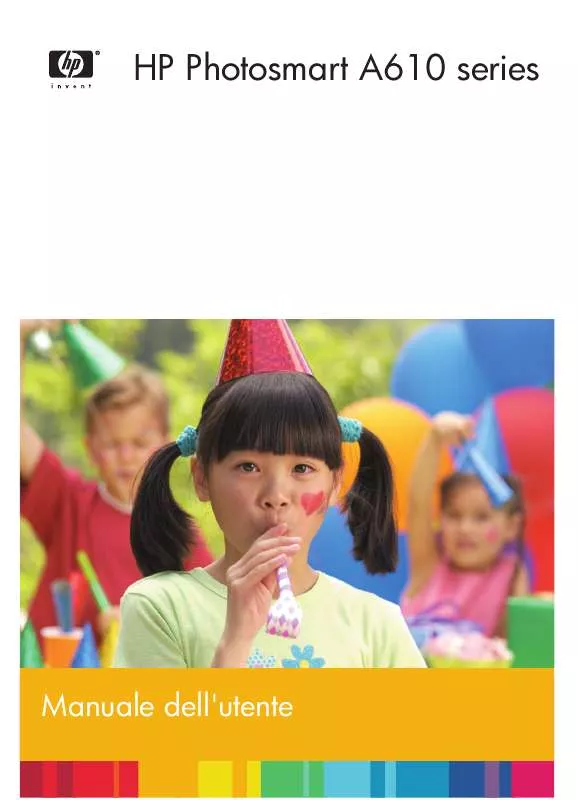
 HP PHOTOSMART A618 (1737 ko)
HP PHOTOSMART A618 (1737 ko)
 HP PHOTOSMART A618 SETUP (365 ko)
HP PHOTOSMART A618 SETUP (365 ko)
